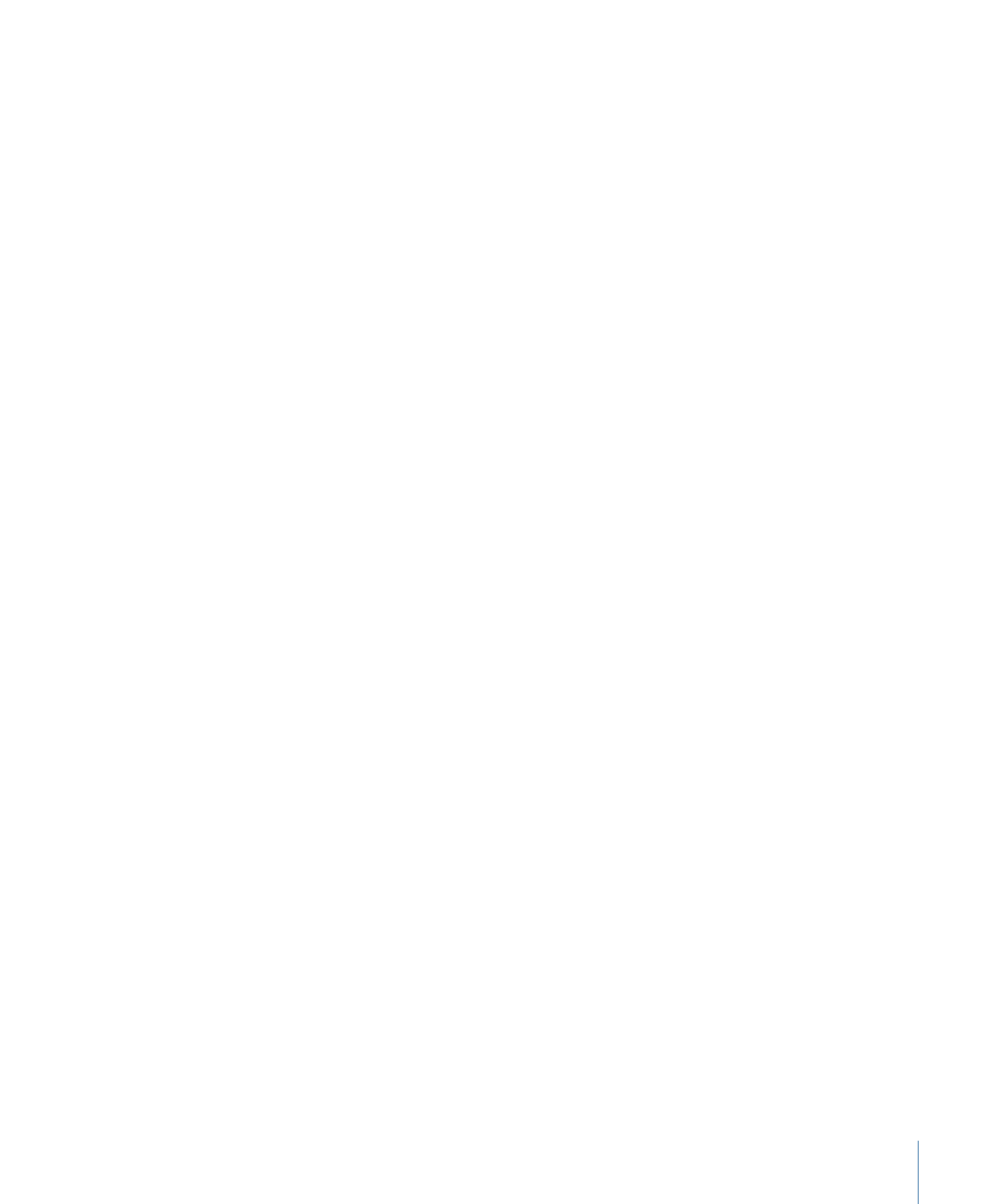
Définition de réglages de séquence d’images
Utilisez le format de sortie Séquence d’images pour transcoder un plan vidéo en une
série d’images fixes.
187
Chapitre 15
Création de fichiers de séquence d’images
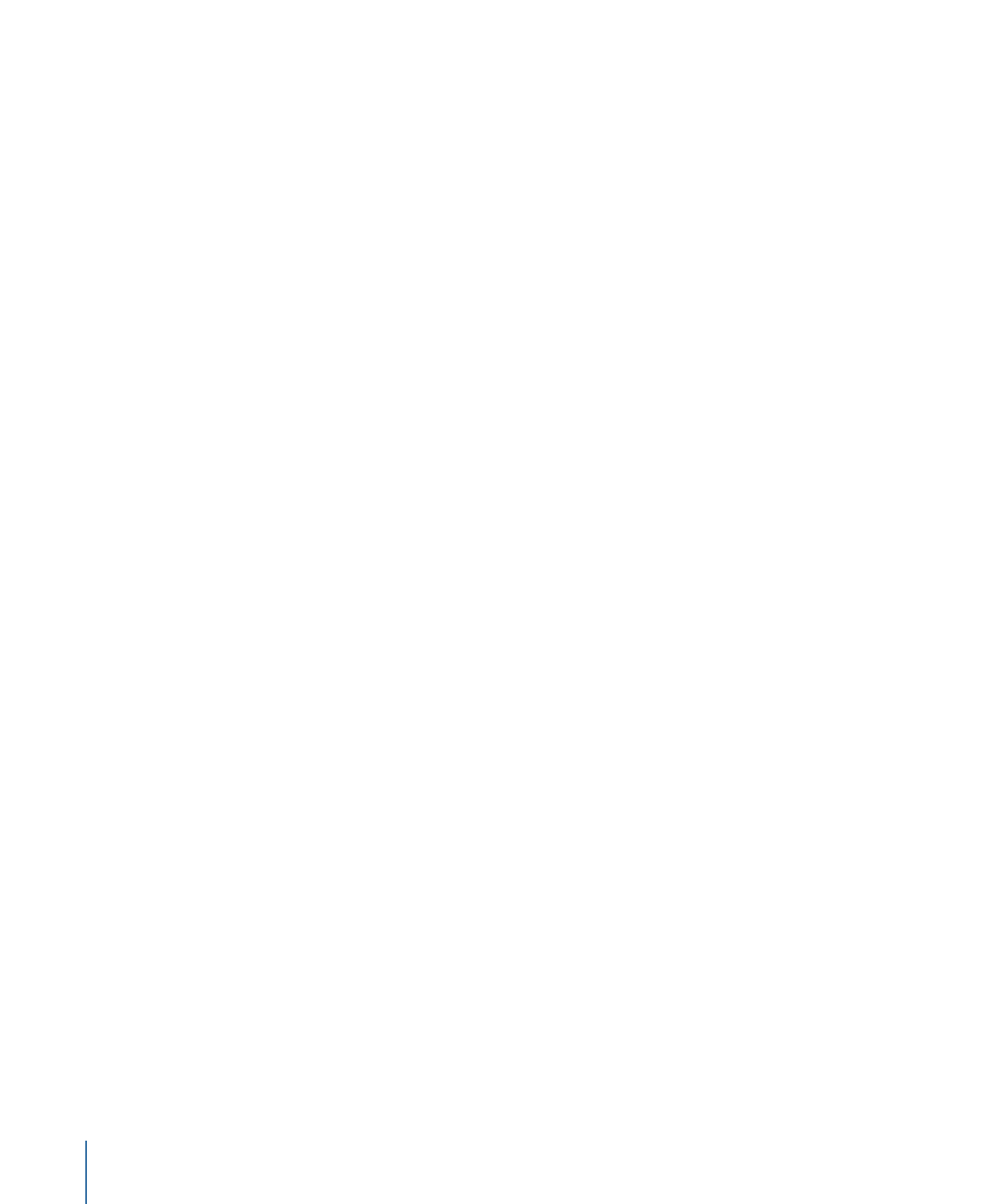
Pour créer un réglage de séquence d’images
1
Dans l’onglet Réglages, effectuez l’une des opérations suivantes :
• Assurez-vous que le réglage correct est sélectionné.
• Créez un réglage en choisissant Séquence d’images dans le menu local Créer un réglage
(+).
2
Appliquez le réglage à une tâche dans la fenêtre Lot.
3
Assurez-vous que la séquence d'images ciblée résultante est sélectionnée.
4
Dans l'inspecteur, cliquez sur l’onglet Encodeur, puis choisissez Séquence d’images dans
le menu local Format de fichier.
La sous-fenêtre « Encodeur de séquence d’images » apparaît.
5
Utilisez le menu local Type d'image pour choisir l'un des types de séquence d'images
suivant pour les données de sortie. Pour en savoir plus sur ces types de sortie, voir
Création
de fichiers de sortie de séquence d’images
.
• tiff
• TARGA
• DPX
• IFF
• JPEG
• OpenEXR
6
Saisissez une valeur dans le champ Fréquence d'images (ips) ou choisissez une fréquence
d’images dans le menu local ou cliquez sur le bouton Automatique.
7
Cochez la case « Créer un répertoire de sortie unique » pour que vos fichiers de séquence
d’images soient stockés dans leur propre dossier à l’intérieur du dossier de destination.
8
Cochez la case « Ajouter des zéros en tête des numéros d’image » pour que les noms de
fichiers de sortie de séquence d’images soient au format 0000nn.
Important :
use FTP software to upload the image sequence to remote servers.
Comme tous les types d'images fixes nécessitent des pixels carrés (proportions pixel de
1), il se peut que Compressor modifie les dimensions en pixels d'une tâche de séquence
d'images. Pour afficher ou ajuster ces paramètres, sélectionnez la cible dans la fenêtre
Lot et cliquez sur l'onglet Géométrie de l'inspecteur. Si vous utilisez la séquence d'images
dans une application qui peut être réglée sur une taille et des proportions pixel spécifiques
(comme Motion), effectuez les modifications appropriées dans la sous fenêtre Géométrie
avant l'encodage.
Pour ajuster les proportions pixel d'une tâche de séquence d'images avant le
transcodage
1
Dans la fenêtre de lot, sélectionnez la séquence d'images ciblée.
188
Chapitre 15
Création de fichiers de séquence d’images
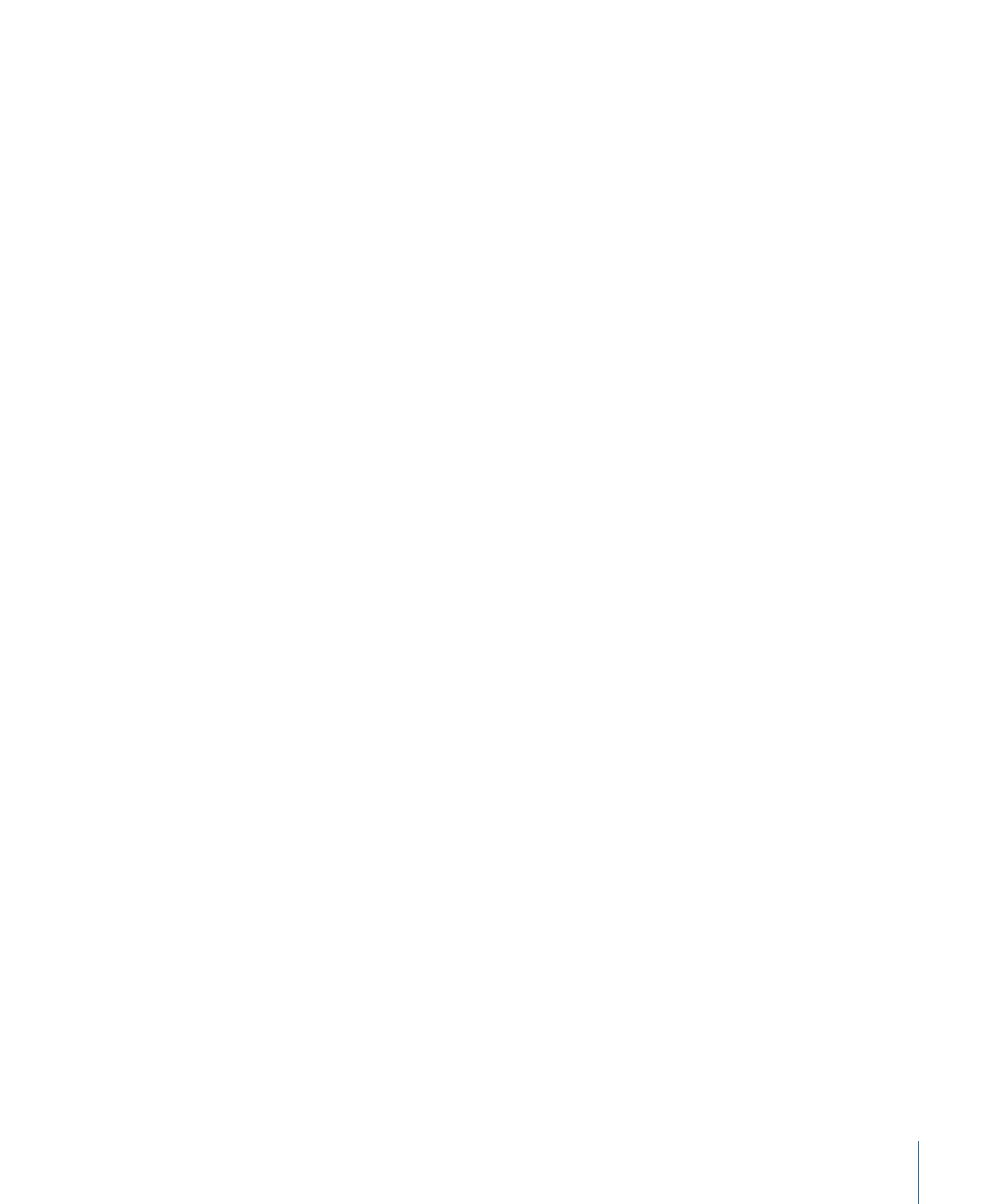
2
Dans la sousfenêtre Géométrie de la fenêtre de l'inspecteur, utilisez le menu local
Dimension image pour choisir des dimensions de sortie appropriées (telles que 720 x 480,
1920 x 1080, etc.) pour la séquence d'images.
Le menu local Aspect des pixels devient actif.
3
Dans le menu local Aspect des pixels de la sousfenêtre Géométrie, choisissez des
proportions pixel appropriées pour votre séquence d'images.
Consultez la section
À propos de la sous-fenêtre Encodeur de séquence d’images
pour
plus d’informations sur la sous-fenêtre Encodeur de séquence d’images. Pour en savoir
plus sur la sousfenêtre Géométrie, consultez
À propos de la sous-fenêtre Géométrie
.
Remarque : vous pouvez consulter le contenu actuel de votre réglage dans la sous-fenêtre
Résumé de la fenêtre Inspecteur.
189
Chapitre 15
Création de fichiers de séquence d’images
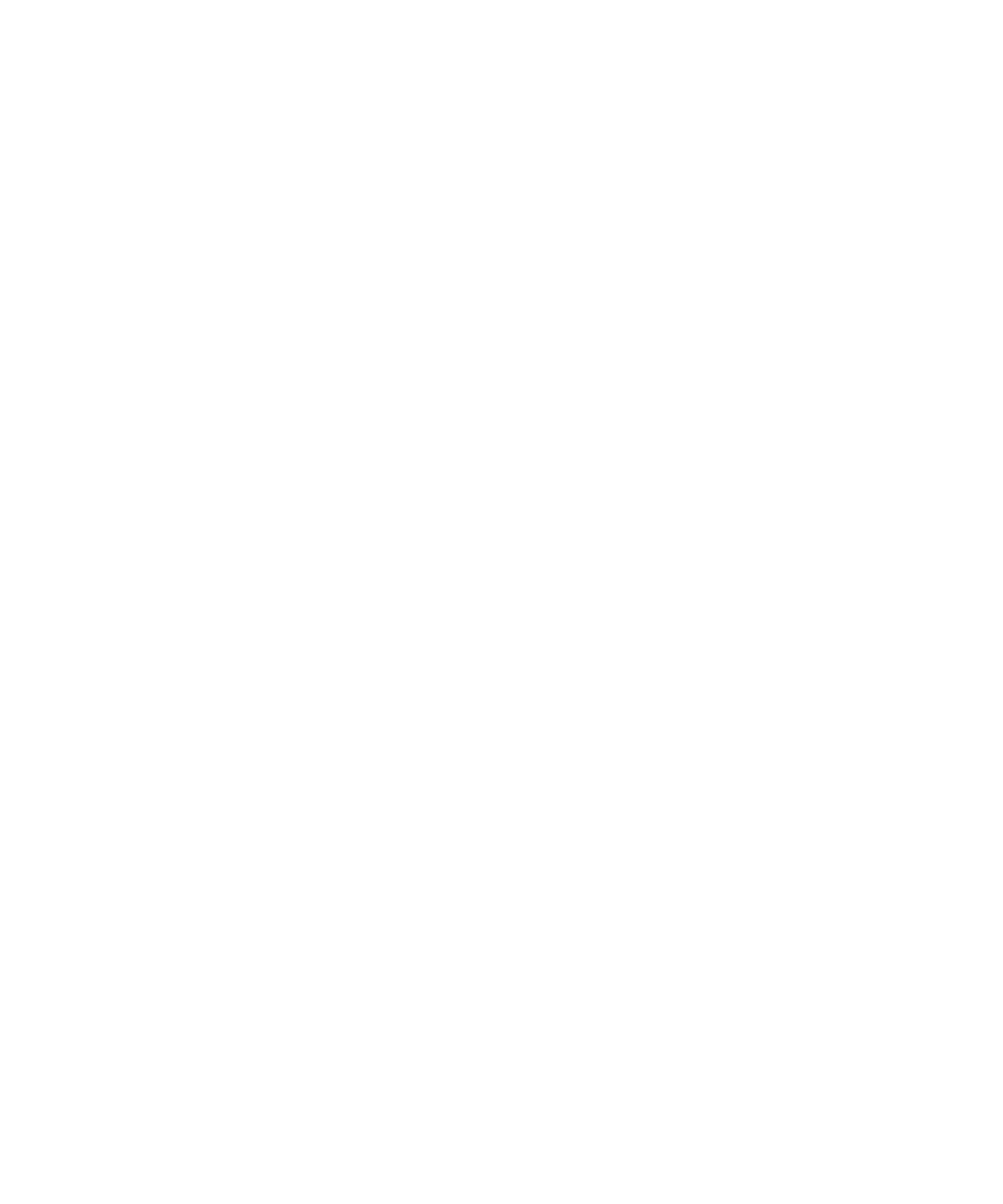
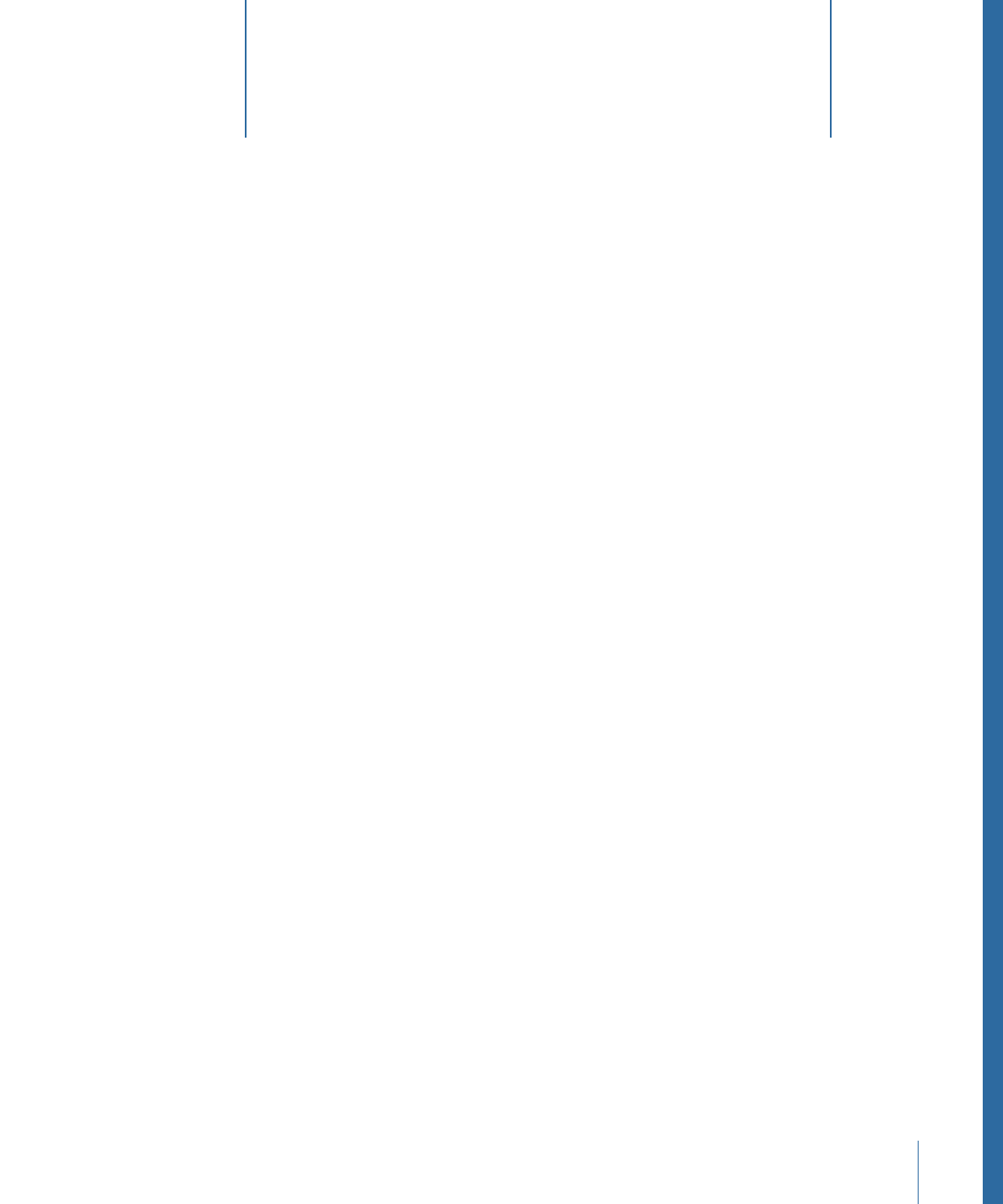
Compressor fournit les outils nécessaires pour créer des fichiers MP3 exceptionnels.
MP3 est un type d’encodage MPEG spécifique officiellement nommé MPEG audio layer 3.
MP3 utilise le codage audio perceptif et la compression psychoacoustique pour éliminer
toutes les informations superflues (et notamment les parties de signal sonore redondantes
et inutiles que l’oreille humaine ne peut de toute façon pas entendre). Le codage MP3
permet donc de réduire les données audio originales d’un CD (dont le débit de données
s’élève à 1411,2 kilobits par seconde de musique stéréo) d’un facteur de 12 (jusqu’à 112
– 128 Kbps) sans trop sacrifier la qualité sonore. Les partisans du format MP3 prétendent
que la qualité sonore n’est pas sacrifiée, toutefois les professionnels audio peuvent
entendre la différence sur des équipements de qualité.
Le présent chapitre couvre les aspects suivants :
•
Utilisations courantes du format MP3
(p 191)
•
À propos de la sous-fenêtre Encodeur MP3
(p 192)
•
Processus de transcodage MP3
(p 194)
Utilisations courantes du format MP3
MP3 est une norme de fichiers audio compressés largement adoptée et qui peut être
utilisée de différentes manières, notamment pour la musique et les podcasts.
Musique
Presque tous les lecteurs de musique portables prennent en charge le format audio MP3.
En utilisant des débits plus élevés (256 Kbps, par exemple), vous pouvez créer un fichier
audio d’excellente qualité et de taille largement inférieure au format audio non compressé.
Vous pouvez également ajouter des métadonnées au fichier, afin de pouvoir afficher, lors
de l’ouverture du fichier multimédia source sur de nombreux lecteurs (y compris iTunes),
les informations courantes telles que le nom de l’artiste, de l’album, etc.
191